- Autor Abigail Brown [email protected].
- Public 2023-12-17 06:58.
- Última modificação 2025-01-24 12:20.
O que saber
- Modo Desenvolvedor: Clique com o botão direito do mouse Menu Iniciar > selecione Configurações > Atualização e segurança > Para desenvolvedores.
- Next: Selecione Developer mode > Yes > habilite Windows Subsystem For Linux > restart.
- Usar bash: Clique com o botão direito do mouse Menu Iniciar > selecione Windows PowerShell (Admin) > digite " bash " > pressioneEnter.
Este artigo explica como instalar e configurar o bash para usar comandos do Linux na versão de 64 bits do Windows 10.
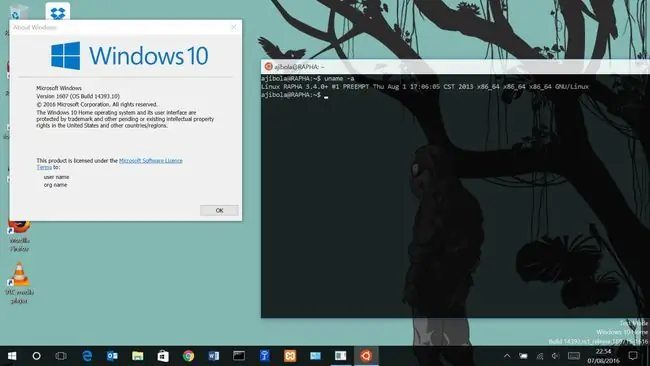
Como ativar o modo de desenvolvedor do Windows
Para habilitar funções de desenvolvedor para Windows:
-
Clique com o botão direito do mouse no menu Iniciar e selecione Settings.

Image -
Selecione Atualização e segurança.

Image -
Selecione Para desenvolvedores no lado esquerdo.

Image -
Selecione Modo Desenvolvedor.

Image -
Selecione Yes para confirmar e aguarde a instalação do pacote do desenvolvedor.

Image -
Digite Recursos do Windows na barra de pesquisa da área de trabalho e selecione Ativar ou desativar recursos do Windows.

Image -
Marque a caixa ao lado de Windows Subsystem For Linux e selecione OK.

Image -
Selecione Reiniciar agora na caixa de diálogo para reiniciar o computador e aplicar as alterações.

Image
Como usar o Bash no Windows
Após a reinicialização do computador, você está pronto para configurar o bash para Windows:
- Vá para a Microsoft Store e selecione a distribuição Linux de sua escolha. Instale-o e inicie-o.
- Aguarde a instalação da distribuição, então crie um nome de usuário na janela de comando e pressione Enter Durante o processo de primeira execução, você terá que se envolver em algumas configuração, dependendo da distribuição. Muitas vezes, você deve especificar um nome de usuário e senha.
-
Após a instalação ser bem sucedida, feche a janela e clique com o botão direito do mouse no menu Iniciar e selecione Windows PowerShell (Admin).

Image Você pode ser solicitado a digitar sua senha de administrador do Windows.
-
Digite bash na janela do terminal e pressione Enter.

Image
Você agora tem uma versão principal do Ubuntu instalada em seu sistema sem qualquer área de trabalho gráfica ou subsistema. Portanto, agora você pode usar comandos do Linux para se comunicar com a estrutura de arquivos do Windows. Sempre que você quiser executar a linha de comando do Linux, abra o PowerShell ou o prompt de comando e digite bash
O que você precisa para instalar o Bash no Windows
Para executar o bash, seu computador precisa estar executando uma versão de 64 bits do Windows com um número de versão não inferior a 14393, portanto, atualize o Windows 10 para a versão mais recente antes de começar. Para executar o shell do Linux, você precisa ativar o modo de desenvolvedor do Windows e ativar o subsistema do Linux.
Acesse o Painel de Controle para saber se você está executando a versão de 32 ou 64 bits do Windows.






